PS4 mit Hotspot verbinden: Schritt-für-Schritt-Anleitung
Voraussetzungen für das Verbinden der PS4 mit einem Hotspot
Um deine PS4 erfolgreich mit einem Hotspot zu verbinden, musst du folgende Voraussetzungen erfüllen:
Geräte und Software
- PS4-Konsole: Jede PS4-Konsole (Standard, Slim oder Pro) ist mit dieser Funktion kompatibel.
- Hotspot-Gerät: Dies kann ein Smartphone, Tablet oder ein dedizierter mobiler Hotspot sein.
- Kompatibler Hotspot-Modus: Der Hotspot-Modus muss auf dem Gerät aktiviert werden, von dem aus du die Internetverbindung teilst.
Internetverbindung
- Stabile Internetverbindung: Das Gerät, das den Hotspot bereitstellt, muss über eine stabile und zuverlässige Internetverbindung verfügen.
- Ausreichende Bandbreite: Spielekonsolen erfordern eine erhebliche Bandbreite für reibungsloses Online-Gaming und Herunterladen von Inhalten. Stelle sicher, dass der Hotspot über genügend Bandbreite für deine Gaming-Anforderungen verfügt.
Konfiguration
- WLAN-Einstellungen: Auf deiner PS4 müssen die WLAN-Einstellungen ordnungsgemäß konfiguriert sein, um eine Verbindung zu einem Hotspot herzustellen.
- Netzwerk-ID und Passwort: Du benötigst die Netzwerk-ID (auch SSID genannt) und das Passwort für den Hotspot, mit dem du dich verbinden möchtest.
Schritt-für-Schritt-Anleitung zum Verbinden mit einem mobilen Hotspot
Voraussetzungen
- Aktive mobile Datenverbindung auf deinem Smartphone
- PS4 mit aktiviertem WLAN
- Smartphone mit aktivierter Hotspot-Funktion
Anweisungen
-
Aktiviere den Hotspot auf deinem Smartphone:
- Gehe zu den Einstellungen deines Smartphones.
- Suche nach dem Abschnitt "Tethering & mobiler Hotspot" oder "Hotspot & Tethering".
- Aktiviere die Hotspot-Funktion.
- Notiere dir den Namen und das Passwort des Hotspots.
-
Verbinde deine PS4 mit dem Hotspot:
- Gehe zu den "Einstellungen" auf deiner PS4.
- Wähle "Netzwerk" > "Netzwerk einrichten" > "WLAN einrichten".
- Wähle den Namen des Hotspots aus der Liste der verfügbaren Netzwerke.
- Gib das Passwort des Hotspots ein.
- Deine PS4 wird nun mit dem Hotspot verbunden.
Zusätzliche Hinweise
- Überprüfe die Verbindungsstärke: Die Verbindungsstärke kann je nach Entfernung und Hindernissen zwischen deinem Smartphone und der PS4 variieren. Vergewissere dich, dass sich die beiden Geräte in unmittelbarer Nähe zueinander befinden.
- Optimiere die Hotspot-Einstellungen: Einige Smartphones haben erweiterte Hotspot-Einstellungen, mit denen du die Frequenz, den Kanal und andere Parameter konfigurieren kannst. Experimentiere mit diesen Einstellungen, um die bestmögliche Leistung zu erzielen.
- Sichere deinen Hotspot: Verwende ein starkes Passwort für deinen Hotspot, um unbefugten Zugriff zu verhindern.
- Überwache die Datennutzung: Mobile Hotspots können zu einer erheblichen Datennutzung führen. Überwache deine Datennutzung regelmäßig, um zusätzliche Gebühren zu vermeiden.
Schritt-für-Schritt-Anleitung zum Verbinden mit einem WLAN-Hotspot
1. Voraussetzungen
Vergewissere dich, dass du die folgenden Voraussetzungen erfüllst, bevor du loslegst:
- Eine PS4 mit aktiviertem WLAN
- Ein kompatibler WLAN-Hotspot mit Internetverbindung
2. WLAN-Einstellungen aufrufen
Rufe die WLAN-Einstellungen deiner PS4 auf, indem du folgende Schritte ausführst:
- Gehe zum Startbildschirm.
- Wähle "Einstellungen" > "Netzwerk" > "Netzwerkverbindung einrichten".
- Wähle "WLAN verwenden".
3. WLAN-Hotspot auswählen
Die PS4 sucht automatisch nach verfügbaren WLAN-Netzwerken. Wähle den Namen des Hotspots aus, mit dem du dich verbinden möchtest.
4. Passwort eingeben
Wenn der Hotspot passwortgeschützt ist, wirst du aufgefordert, das Passwort einzugeben. Gib das Passwort sorgfältig ein und wähle "Verbinden".
5. Verbindung testen
Nachdem du dich mit dem Hotspot verbunden hast, kannst du eine Internetverbindung testen, indem du die Funktion "Internetverbindung testen" in den Netzwerkeinstellungen auswählst.
Mögliche Probleme und Lösungen
Wenn du Probleme beim Herstellen der Verbindung mit dem WLAN-Hotspot hast, versuche Folgendes:
- Stelle sicher, dass der Hotspot aktiviert und mit dem Internet verbunden ist.
- Überprüfe das Passwort und gib es erneut ein.
- Starte deine PS4 und den Hotspot neu.
- Versuche, dich mit einem anderen Hotspot zu verbinden.
Fehlerbehebung bei Verbindungsproblemen
Solltest du Schwierigkeiten bei der Verbindung deiner PS4 mit einem Hotspot haben, kannst du die folgenden Schritte zur Fehlerbehebung ausprobieren:
Überprüfe die Hotspot-Einstellungen
- Sicherstellen, dass der Hotspot aktiv ist und über ein ausreichendes WLAN-Signal verfügt.
- Überprüfen, ob das Kennwort korrekt eingegeben wurde.
- Bei einem mobilen Hotspot sicherstellen, dass dein Mobilfunktarif Daten zulässt.
Überprüfe die PS4-Netzwerkeinstellungen
- Gehe zu "Einstellungen" > "Netzwerk" > "Internetverbindung einrichten".
- Wähle "WLAN" und dann "Hotspot".
- Überprüfe, ob der richtige Hotspot ausgewählt ist und das Passwort korrekt eingegeben wurde.
- Teste die Internetverbindung, indem du auf "Verbindung testen" klickst.
Starte die PS4 und den Hotspot neu
- Schalte sowohl die PS4 als auch den Hotspot aus und wieder ein.
- Dies kann alle temporären Verbindungsprobleme beheben.
Setze die PS4-Netzwerkeinstellungen zurück
- Gehe zu "Einstellungen" > "Netzwerk" > "Netzwerkeinstellungen".
- Wähle "Einstellungen zurücksetzen" aus.
- Dies löscht alle gespeicherten Netzwerkdaten und setzt sie auf die Standardeinstellungen zurück.
Aktualisiere die PS4-Firmware
- Veraltete Firmware kann zu Verbindungsproblemen führen.
- Gehe zu "Einstellungen" > "System" > "Systemsoftware-Update".
- Überprüfe, ob Updates verfügbar sind und installiere sie gegebenenfalls.
Überprüfe die Signalstärke
- Stelle sicher, dass die PS4 sich in Reichweite des Hotspots befindet und dass es keine Hindernisse gibt, die das Signal blockieren könnten.
- Versuche, den Hotspot näher an die PS4 zu bringen.
Erkundige dich bei deinem Internetanbieter
- Wenn du einen mobilen Hotspot verwendest, wende dich an deinen Mobilfunkanbieter, um zu prüfen, ob es Probleme mit dem Netzwerk gibt.
- Wenn du einen WLAN-Hotspot verwendest, wende dich an deinen Internetdienstanbieter, um zu prüfen, ob es Ausfälle oder andere Probleme gibt.
Tipps zur Optimierung der Hotspot-Leistung für das PS4-Gaming
Um ein optimales Spielerlebnis über einen Hotspot zu gewährleisten, kannst du folgende Tipps befolgen:
Für zusätzliche Informationen konsultiere: Epson ET-2810 Drucker mühelos per WLAN verbinden: Schritt-für-Schritt-Anleitung
Wähle den richtigen Standort
Der Standort deines Hotspots hat einen erheblichen Einfluss auf die Signalstärke und Bandbreite. Platziere den Hotspot an einem zentralen Ort in deinem Zuhause, um eine gleichmäßige Abdeckung zu gewährleisten. Vermeide Hindernisse wie Wände und Möbel, die das Signal blockieren können.
Verwende einen dedizierten Hotspot
Wenn möglich, verwende einen dedizierten Hotspot anstelle des Hotspots deines Smartphones. Dedizierte Hotspots sind in der Regel leistungsfähiger und bieten eine stabilere Verbindung. Es gibt verschiedene Hotspot-Geräte auf dem Markt, wie z. B. der Netgear Nighthawk M1.
Verwende die richtige Bandbreite
Stelle sicher, dass der von dir verwendete Hotspot über ausreichend Bandbreite verfügt, um das PS4-Gaming zu unterstützen. Ein Mindestbandbreitenbedarf von 3 Mbit/s wird empfohlen, für ein optimales Spielerlebnis sind jedoch 5 Mbit/s oder mehr zu empfehlen.
Begrenzte die Anzahl der verbundenen Geräte
Je mehr Geräte mit dem Hotspot verbunden sind, desto mehr Ressourcen werden beansprucht und die Leistung kann darunter leiden. Begrenze die Anzahl der verbundenen Geräte so weit wie möglich auf dein PlayStation-Konsole.
Aktualisiere die Firmware deines Routers
Regelmäßige Aktualisierungen der Firmware deines Hotspots können Fehler beheben und die Leistung verbessern. Überprüfe, ob neue Firmware-Updates verfügbar sind, und installiere diese.
Mehr dazu in diesem Artikel: Die besten WLAN-Angebote: Verbinde dich mit Hochgeschwindigkeit und spare Geld
Verwende einen Ethernet-Adapter
Wenn möglich, verwende einen Ethernet-Adapter, um deine PS4 über ein Ethernet-Kabel mit dem Hotspot zu verbinden. Dies kann die Latenz verringern und die Stabilität der Verbindung erhöhen.
Sicherheitshinweise beim Verbinden der PS4 mit einem Hotspot
Wähle einen vertrauenswürdigen Hotspot
Wenn du eine Verbindung zu einem öffentlichen oder ungesicherten Hotspot herstellst, ist es wichtig, die möglichen Sicherheitsrisiken zu beachten. Verbinde dich nur mit Hotspots, über deren Herkunft du dir sicher bist, und vermeide es, sensible Informationen wie Passwörter oder Kreditkartendaten zu übermitteln.
Aktiviere Sicherheitsfunktionen
Stelle sicher, dass die Sicherheitsfunktionen deiner PS4 aktiviert sind, einschließlich:
- Zwei-Faktor-Authentifizierung (2FA): Schützt dein Konto vor unbefugtem Zugriff, indem ein einmaliger Code an dein Mobiltelefon gesendet wird, wenn du dich auf einem neuen Gerät anmeldest.
- Sicherheits-PIN: Verhindert, dass andere Benutzer auf deine Konsole oder Online-Konten zugreifen.
- Internetverbindungsfirewall: Blockiert nicht autorisierten Zugriff auf deine PS4 über das Internet.
Vorsicht vor Phishing-Angriffen
Phishing-Angriffe versuchen, dich dazu zu bringen, vertrauliche Informationen wie Passwörter oder Kreditkartendaten zu übermitteln, indem falsche E-Mails, Websites oder Nachrichten gesendet werden. Sei vorsichtig beim Anklicken von Links oder beim Öffnen von Anhängen von unbekannten Absendern.
Überprüfe die Verschlüsselungseinstellungen
Stelle sicher, dass die Verschlüsselung für den Hotspot aktiviert ist. WPA2- oder WPA3-Verschlüsselung ist die sicherste Option, um deinen Datenverkehr vor Abhören zu schützen.
Schalte WLAN aus, wenn du nicht verbunden bist
Wenn du nicht mit einem Hotspot verbunden bist, schalte das WLAN deiner PS4 aus, um zu verhindern, dass sie sich automatisch mit ungesicherten Netzwerken verbindet.
Für mehr Details, lies auch: Verbinde dein Samsung TV nahtlos mit deinem Handy
Aktualisiere die Firmware deiner PS4
Sony veröffentlicht regelmäßig Firmware-Updates, die Sicherheitsverbesserungen enthalten. Stelle sicher, dass die Firmware deiner PS4 auf dem neuesten Stand ist, um die neuesten Sicherheitsfunktionen zu nutzen.
Vergleich der Vorteile und Nachteile der Verwendung eines Hotspots mit der PS4
Wenn du deine PS4 mit einem Hotspot verbindest, erhältst du eine flexible und tragbare Möglichkeit, auf das Internet zuzugreifen. Es gibt jedoch auch einige Nachteile, die du bedenken solltest.
Vorteile
Mobilität: Hotspots bieten dir die Freiheit, deine PS4 überall hin mitzunehmen, wo es eine Internetverbindung gibt. Dies ist ideal für Reisen oder wenn du an einem Ort mit eingeschränktem Internetzugang wohnst.
Einfache Einrichtung: Die Verbindung deiner PS4 mit einem Hotspot ist in der Regel schnell und einfach. Du benötigst nur dein Smartphone oder einen anderen mobilen Hotspot und die WLAN-Einstellungen deiner PS4.
Kosteneffizienz: Die Verwendung eines Hotspots kann kostengünstiger sein als der Abschluss eines herkömmlichen Breitbandvertrags. Dies liegt daran, dass du nur für die Daten zahlst, die du verbrauchst.
Nachteile
Begrenzte Datenmenge: Hotspots haben in der Regel eine begrenzte Datenmenge, die du jeden Monat nutzen kannst. Wenn du die Grenze überschreitest, können zusätzliche Gebühren anfallen oder deine Verbindungsgeschwindigkeit wird gedrosselt.
Weiterführende Informationen gibt es bei: Homespot Router: Dein Tor zu stabilem und zuverlässigem Internet zu Hause
Nicht immer zuverlässig: Die Zuverlässigkeit eines Hotspots hängt von der Signalstärke und der Auslastung des Netzwerks ab. Du könntest Verbindungsabbrüche oder Verzögerungen erleben, insbesondere in überfüllten Gebieten.
Sicherheitsprobleme: Öffentliche Hotspots sind anfällig für Sicherheitsverletzungen. Personen mit böswilligen Absichten könnten deinen Datenverkehr abfangen oder auf deine Geräte zugreifen.
Fazit
Die Verwendung eines Hotspots mit deiner PS4 bietet Mobilität, Kosteneffizienz und einfache Einrichtung. Allerdings musst du dir der begrenzten Datenmenge, der potenziellen Zuverlässigkeitsprobleme und der Sicherheitsrisiken bewusst sein. Wenn du eine zuverlässige und unbegrenzte Internetverbindung suchst, ist ein herkömmlicher Breitbandvertrag möglicherweise die bessere Wahl.
Alternative Möglichkeiten zum Verbinden der PS4 mit dem Internet
Abgesehen von der Verwendung eines Hotspots gibt es mehrere alternative Methoden, um deine PS4 mit dem Internet zu verbinden. Jede Option bietet ihre eigenen Vor- und Nachteile, je nach deinen spezifischen Anforderungen und Umständen.
Ethernet-Kabel
Eine kabelgebundene Verbindung über ein Ethernet-Kabel ist die zuverlässigste und schnellste Möglichkeit, deine PS4 mit dem Internet zu verbinden. Sie gewährleistet eine stabile Verbindung mit minimaler Latenz und Jitter, was für ein reibungsloses Online-Gameplay unerlässlich ist. Um eine Ethernet-Verbindung herzustellen, verbinde einfach ein Ende des Ethernet-Kabels mit dem Ethernet-Anschluss deiner PS4 und das andere Ende mit einem freien Port an deinem Router oder Modem.
Weitere Informationen findest du in diesem Artikel: Hisense TV lässt sich nicht mit WLAN verbinden: Ursachen und Lösungen
WLAN
Die drahtlose Verbindung über WLAN bietet Flexibilität und Bequemlichkeit, da du deine PS4 überall in deinem Haus verwenden kannst, wo du ein WLAN-Signal hast. Allerdings kann die WLAN-Verbindung je nach Signalstärke und Störungen durch andere Geräte weniger zuverlässig sein als eine kabelgebundene Verbindung. Um eine WLAN-Verbindung herzustellen, wähle in den Netzwerkeinstellungen deiner PS4 dein WLAN-Netzwerk aus und gib das entsprechende Passwort ein.
Powerline-Adapter
Powerline-Adapter sind eine weitere Alternative zum Verbinden deiner PS4 mit dem Internet, insbesondere wenn die WLAN-Verbindung schwach ist oder du keine Ethernet-Kabel verlegen möchtest. Sie nutzen die vorhandenen Stromleitungen in deinem Haus, um ein Netzwerk zu erstellen. Verbinde einen Adapter mit deinem Router oder Modem und den anderen Adapter mit einer Steckdose in der Nähe deiner PS4. Die Adapter kommunizieren dann über die Stromleitungen und übertragen Daten zwischen deiner PS4 und dem Internet.
Mobile Datenverbindung
Wenn du keinen Zugang zu einem WLAN- oder Ethernet-Netzwerk hast, kannst du deine PS4 auch über die mobile Datenverbindung deines Smartphones verbinden. Dies erfordert ein Smartphone mit einer aktiven Datenverbindung und USB-Tethering-Unterstützung. Verbinde deine PS4 über ein USB-Kabel mit deinem Smartphone und aktiviere auf deinem Smartphone das USB-Tethering. Deine PS4 kann dann auf die mobile Datenverbindung deines Smartphones zugreifen.
Jede dieser alternativen Methoden hat ihre eigenen Vor- und Nachteile. Wenn du eine zuverlässige und schnelle Verbindung für Online-Gaming suchst, ist eine kabelgebundene Ethernet-Verbindung die beste Wahl. Wenn du jedoch Flexibilität und Bequemlichkeit bevorzugst, sind WLAN oder mobile Datenverbindungen geeignete Optionen. Powerline-Adapter bieten eine gute Alternative zu WLAN, insbesondere wenn du eine schwache WLAN-Verbindung hast oder keine Kabel verlegen kannst.
Verwandte Artikel
- Aufbau eines erfolgreichen Online-Geschäfts: Eine Schritt-für-Schritt-Anleitung zum Unternehmertum im digitalen Zeitalter
- DG WLAN Plus Router: Leistung, Funktionen und Einrichtung
- Fritz DECT: WLAN-Repeater-Funktionalität und Smart-Home-Steuerung in einem
- Sberbank Business Online: Effektives Online-Banking für Unternehmen
- Der ultimative WLAN-Kabel-Guide: Alles, was Sie brauchen, um loszulegen
- So rüsten Sie Ihr Auto nachträglich mit WLAN aus: Ein Leitfaden für Autofahrer
- Drucker unkompliziert mit der FritzBox verbinden
- Bluetooth WLAN Bridge: Verbinden Sie Ihre Geräte drahtlos
- Gigacube: Der mobile Internet-Boost für dein Zuhause und unterwegs
- LTE-Geschwindigkeitstest: Miss deinen mobilen Breitband-Speed
- Verbessere dein WLAN-Signal: Die Macht der WLAN-Verstärkerantennen
- FritzBox 7490: Der ultimative Dual-Band-Router für schnelles und stabiles WLAN
Neue Beiträge

HomePod ohne WLAN: Möglichkeiten und Einschränkungen
Technologie

DECT Signalstärke Messen App: Die besten Tools im Vergleich
Technologie

Horizon Box: Entdeckung des versteckten Menüs
Technologie

ucomen WLAN Steckdose wird nicht erkannt – Ursachen und Lösungen
Technik

Optimierung der SSID Ausstrahlung: Tipps und Tricks für leistungsstarke Netzwerke
Technologie-Tipps

WLAN Passwort aus QR-Code auslesen: So einfach geht's
Technologie

Alles über login.wifionice.de: Häufige Fragen und Antworten
Internet
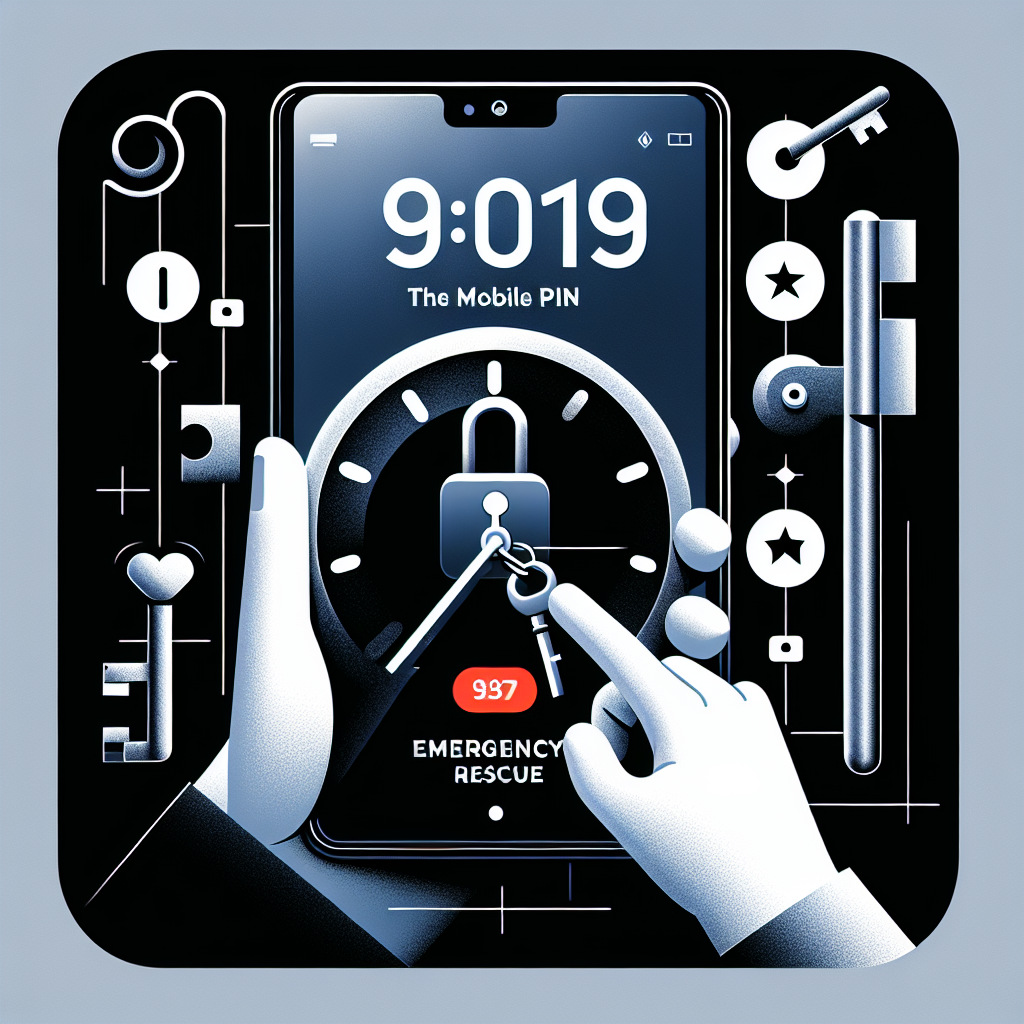
Toniebox Zugangsdaten vergessen? So kommst du wieder rein!
Kundensupport

Lustige WLAN Namen Star Wars: Die besten kreativen Ideen für echte Fans
Kreative Ideen

Datenschutzwarnung WLAN iPhone: Was Sie wissen müssen
Sicherheit
Beliebte Beiträge

Die WPS-Taste Ihrer FRITZ!Box: Zugriff auf das WLAN per Knopfdruck
Netzwerkgeräte
WLAN-Probleme mit der FRITZ!Box 7590: Ursachen und Lösungen
Fehlerbehebung
Mehrere Access Points für ein nahtloses WLAN-Erlebnis: So geht's
Technologische Lösungen
WLAN deaktiviert sich selbst auf Android: Ursachen und Lösungen
Fehlerbehebung
WLAN auf 2,4 Ghz umstellen auf dem iPhone: Einfache Schritt-für-Schritt-Anleitung
Fehlerbehebung
Geschwindigkeit im WLAN: Was bedeuten Mbps wirklich?
Datenübertragung
AirPrint-Drucker einrichten: Eine Schritt-für-Schritt-Anleitung
Technische Anleitungen
Die Bedeutung des RSSI-Werts: Ein Leitfaden zum Verständnis der Signalstärke
Netzwerkanalyse
LTE-Router mit SIM-Karte: Mobiles Internet für Ihr Zuhause und unterwegs
Technologie

WLAN auf 2,4 GHz am Handy umstellen: So geht's
Technologie